bluetooth FIAT 124 SPIDER 2020 Käyttö- ja huolto-ohjekirja (in in Finnish)
[x] Cancel search | Manufacturer: FIAT, Model Year: 2020, Model line: 124 SPIDER, Model: FIAT 124 SPIDER 2020Pages: 224, PDF Size: 5.11 MB
Page 198 of 224

OHJAUSPYÖRÄSSÄ
OLEVAT OHJAIMET
Pääjärjestelmän toimintojen ohjaimet
ovat ohjauspyörällä kuva 159 (versiot
ilman
Bluetooth®
hands-freetä) ja
kuva 160 (versiot, joissa on
Bluetooth®
hands-free), jotta ohjaus
olisi helpompaa.ÄÄNEN VOIMAKKUUDEN
SÄÄTIMET
Paina ylöspäin kytkintä+lisätäksesi
äänen voimakkuutta. Paina alaspäin
kytkintä–vähentääksesi äänen
voimakkuutta.
HAKUKYTKIN
MW/LW/FM-radio
Paina hakukytkintä
/. Radio
siirtyy seuraavaan/edelliseen asemaan
tallennusjärjestelmässä.
Paina ja pidä painettuna hakukytkintä
/hakeaksesi kaikki
käytettävissä olevat samat
korkeammalla tai matalammalla
taajuudella, oli ne sitten ohjelmoitu tai ei.
Aiemmin automaattimuistin viritykseen
tallennetut radioasemat voi hakea
painamalla hakukytkintä
/,
kun automaattimuistin viritykseen
tallennetun radioaseman signaalia
otetaan vastaan.
Radioasemia voi hakea
tallennusjärjestyksessä painamalla
kytkintä
/.
USB Audio /
Bluetooth®
Audio
Paina hakukytkintä
siirtyäksesi
seuraavan raidan alkuun. Paina
hakukytkintä
muutaman sekunnin
kuluttua siitä, kun toisto alkaa,
päästäksesi edellisen raidan alkuun.Paina hakukytkintä
muutaman
sekunnin kuluttua siitä, kun toisto alkaa,
päästäksesi nykyisen raidan alkuun.
MYKISTYSKYTKIN
Paina mykistyskytkintä
kerran
mykistääksesi radion, paina sitä
uudestaan palauttaaksesi radion
äänentoiston.
Jos sytytysvirta on katkaistu ja
äänentoisto mykistetty, mykistys
perutaan. Näin ollen kun moottori
käynnistetään uudelleen, ääni ei ole
mykistetty. Äänentoiston mykistämiseksi
uudestaan on painettava
mykistyskytkintä
.
VIRRAN/
ÄÄNENVOIMAKKUUDEN
OHJAIMET
Virta ON / OFF
Sytytysvirta kytketään asentoon ACC tai
ON. PainaPUSH POWER-painiketta
kytkeäksesi äänentoistojärjestelmän
päälle. PainaPUSH POWER
-painiketta uudelleen kytkeäksesi
äänentoistojärjestelmän pois päältä.
Äänenvoimakkuuden säätö
KäännäVOL(Äänenvoimakkuus)
-nuppia. KäännäVOL
(Äänenvoimakkuus) -nuppia
myötäpäivään äänenvoimakkuuden
lisäämiseksi ja vastapäivään sen
vähentämiseksi.1590620500-122-001
1600620500-121-001
196
MULTIMEDIA
Page 200 of 224
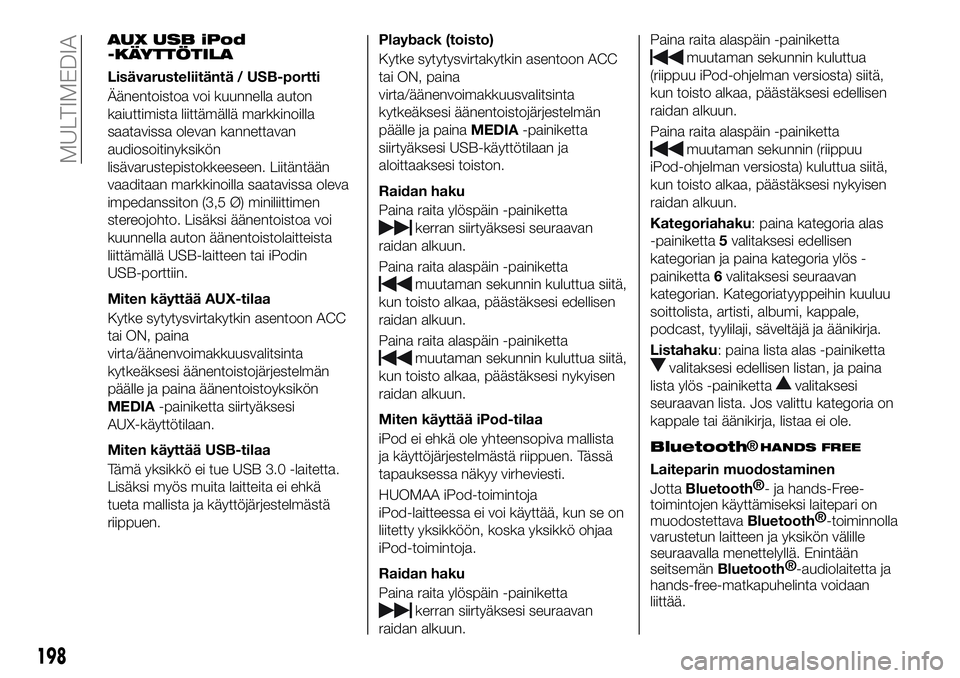
AUX USB iPod
-KÄYTTÖTILA
Lisävarusteliitäntä / USB-portti
Äänentoistoa voi kuunnella auton
kaiuttimista liittämällä markkinoilla
saatavissa olevan kannettavan
audiosoitinyksikön
lisävarustepistokkeeseen. Liitäntään
vaaditaan markkinoilla saatavissa oleva
impedanssiton (3,5 Ø) miniliittimen
stereojohto. Lisäksi äänentoistoa voi
kuunnella auton äänentoistolaitteista
liittämällä USB-laitteen tai iPodin
USB-porttiin.
Miten käyttää AUX-tilaa
Kytke sytytysvirtakytkin asentoon ACC
tai ON, paina
virta/äänenvoimakkuusvalitsinta
kytkeäksesi äänentoistojärjestelmän
päälle ja paina äänentoistoyksikön
MEDIA-painiketta siirtyäksesi
AUX-käyttötilaan.
Miten käyttää USB-tilaa
Tämä yksikkö ei tue USB 3.0 -laitetta.
Lisäksi myös muita laitteita ei ehkä
tueta mallista ja käyttöjärjestelmästä
riippuen.Playback (toisto)
Kytke sytytysvirtakytkin asentoon ACC
tai ON, paina
virta/äänenvoimakkuusvalitsinta
kytkeäksesi äänentoistojärjestelmän
päälle ja painaMEDIA-painiketta
siirtyäksesi USB-käyttötilaan ja
aloittaaksesi toiston.
Raidan haku
Paina raita ylöspäin -painiketta
kerran siirtyäksesi seuraavan
raidan alkuun.
Paina raita alaspäin -painiketta
muutaman sekunnin kuluttua siitä,
kun toisto alkaa, päästäksesi edellisen
raidan alkuun.
Paina raita alaspäin -painiketta
muutaman sekunnin kuluttua siitä,
kun toisto alkaa, päästäksesi nykyisen
raidan alkuun.
Miten käyttää iPod-tilaa
iPod ei ehkä ole yhteensopiva mallista
ja käyttöjärjestelmästä riippuen. Tässä
tapauksessa näkyy virheviesti.
HUOMAA iPod-toimintoja
iPod-laitteessa ei voi käyttää, kun se on
liitetty yksikköön, koska yksikkö ohjaa
iPod-toimintoja.
Raidan haku
Paina raita ylöspäin -painiketta
kerran siirtyäksesi seuraavan
raidan alkuun.Paina raita alaspäin -painiketta
muutaman sekunnin kuluttua
(riippuu iPod-ohjelman versiosta) siitä,
kun toisto alkaa, päästäksesi edellisen
raidan alkuun.
Paina raita alaspäin -painiketta
muutaman sekunnin (riippuu
iPod-ohjelman versiosta) kuluttua siitä,
kun toisto alkaa, päästäksesi nykyisen
raidan alkuun.
Kategoriahaku: paina kategoria alas
-painiketta5valitaksesi edellisen
kategorian ja paina kategoria ylös -
painiketta6valitaksesi seuraavan
kategorian. Kategoriatyyppeihin kuuluu
soittolista, artisti, albumi, kappale,
podcast, tyylilaji, säveltäjä ja äänikirja.
Listahaku: paina lista alas -painiketta
valitaksesi edellisen listan, ja paina
lista ylös -painiketta
valitaksesi
seuraavan lista. Jos valittu kategoria on
kappale tai äänikirja, listaa ei ole.
BluetoothHANDS FREE
Laiteparin muodostaminen
Jotta
Bluetooth®
- ja hands-Free-
toimintojen käyttämiseksi laitepari on
muodostettava
Bluetooth®
-toiminnolla
varustetun laitteen ja yksikön välille
seuraavalla menettelyllä. Enintään
seitsemän
Bluetooth®
-audiolaitetta ja
hands-free-matkapuhelinta voidaan
liittää.
198
MULTIMEDIA
®
Page 201 of 224
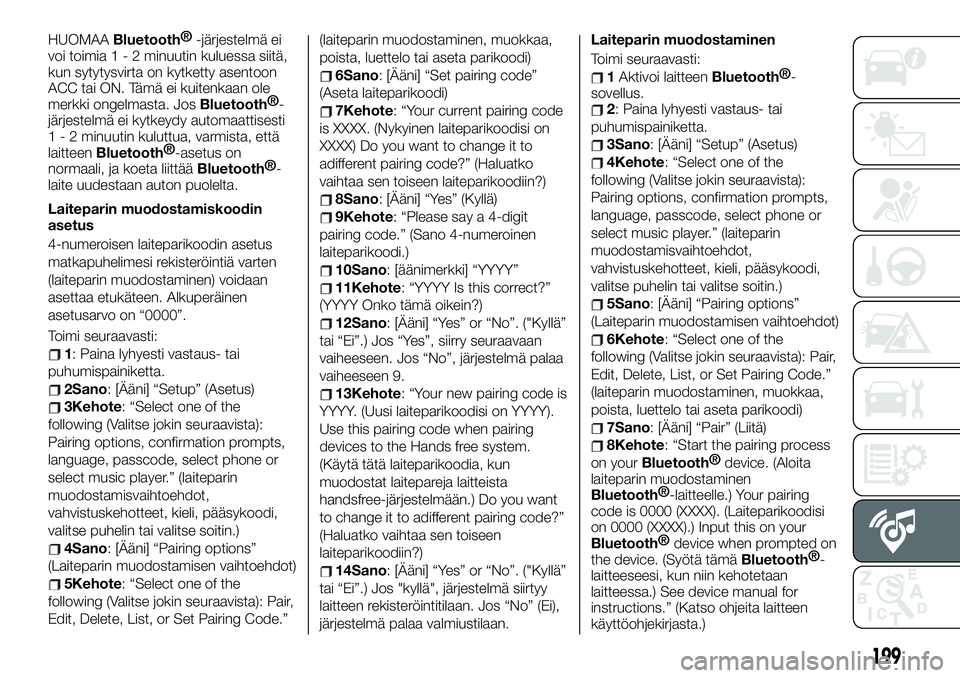
HUOMAABluetooth®
-järjestelmä ei
voi toimia1-2minuutin kuluessa siitä,
kun sytytysvirta on kytketty asentoon
ACC tai ON. Tämä ei kuitenkaan ole
merkki ongelmasta. Jos
Bluetooth®
-
järjestelmä ei kytkeydy automaattisesti
1 - 2 minuutin kuluttua, varmista, että
laitteen
Bluetooth®
-asetus on
normaali, ja koeta liittää
Bluetooth®
-
laite uudestaan auton puolelta.
Laiteparin muodostamiskoodin
asetus
4-numeroisen laiteparikoodin asetus
matkapuhelimesi rekisteröintiä varten
(laiteparin muodostaminen) voidaan
asettaa etukäteen. Alkuperäinen
asetusarvo on “0000”.
Toimi seuraavasti:
1: Paina lyhyesti vastaus- tai
puhumispainiketta.
2Sano: [Ääni] “Setup” (Asetus)
3Kehote: “Select one of the
following (Valitse jokin seuraavista):
Pairing options, confirmation prompts,
language, passcode, select phone or
select music player.” (laiteparin
muodostamisvaihtoehdot,
vahvistuskehotteet, kieli, pääsykoodi,
valitse puhelin tai valitse soitin.)
4Sano: [Ääni] “Pairing options”
(Laiteparin muodostamisen vaihtoehdot)
5Kehote: “Select one of the
following (Valitse jokin seuraavista): Pair,
Edit, Delete, List, or Set Pairing Code.”(laiteparin muodostaminen, muokkaa,
poista, luettelo tai aseta parikoodi)
6Sano: [Ääni] “Set pairing code”
(Aseta laiteparikoodi)
7Kehote: “Your current pairing code
is XXXX. (Nykyinen laiteparikoodisi on
XXXX) Do you want to change it to
adifferent pairing code?” (Haluatko
vaihtaa sen toiseen laiteparikoodiin?)
8Sano: [Ääni] “Yes” (Kyllä)
9Kehote: “Please say a 4-digit
pairing code.” (Sano 4-numeroinen
laiteparikoodi.)
10Sano: [äänimerkki] “YYYY”
11Kehote: “YYYY Is this correct?”
(YYYY Onko tämä oikein?)
12Sano: [Ääni] “Yes” or “No”. ("Kyllä”
tai “Ei”.) Jos “Yes”, siirry seuraavaan
vaiheeseen. Jos “No”, järjestelmä palaa
vaiheeseen 9.
13Kehote: “Your new pairing code is
YYYY. (Uusi laiteparikoodisi on YYYY).
Use this pairing code when pairing
devices to the Hands free system.
(Käytä tätä laiteparikoodia, kun
muodostat laitepareja laitteista
handsfree-järjestelmään.) Do you want
to change it to adifferent pairing code?”
(Haluatko vaihtaa sen toiseen
laiteparikoodiin?)
14Sano: [Ääni] “Yes” or “No”. ("Kyllä”
tai “Ei”.) Jos "kyllä", järjestelmä siirtyy
laitteen rekisteröintitilaan. Jos “No” (Ei),
järjestelmä palaa valmiustilaan.Laiteparin muodostaminen
Toimi seuraavasti:
1Aktivoi laitteenBluetooth®
-
sovellus.
2: Paina lyhyesti vastaus- tai
puhumispainiketta.
3Sano: [Ääni] “Setup” (Asetus)
4Kehote: “Select one of the
following (Valitse jokin seuraavista):
Pairing options, confirmation prompts,
language, passcode, select phone or
select music player.” (laiteparin
muodostamisvaihtoehdot,
vahvistuskehotteet, kieli, pääsykoodi,
valitse puhelin tai valitse soitin.)
5Sano: [Ääni] “Pairing options”
(Laiteparin muodostamisen vaihtoehdot)
6Kehote: “Select one of the
following (Valitse jokin seuraavista): Pair,
Edit, Delete, List, or Set Pairing Code.”
(laiteparin muodostaminen, muokkaa,
poista, luettelo tai aseta parikoodi)
7Sano: [Ääni] “Pair” (Liitä)
8Kehote: “Start the pairing process
on your
Bluetooth®
device. (Aloita
laiteparin muodostaminen
Bluetooth®
-laitteelle.) Your pairing
code is 0000 (XXXX). (Laiteparikoodisi
on 0000 (XXXX).) Input this on your
Bluetooth®
device when prompted on
the device. (Syötä tämä
Bluetooth®
-
laitteeseesi, kun niin kehotetaan
laitteessa.) See device manual for
instructions.” (Katso ohjeita laitteen
käyttöohjekirjasta.)
199
Page 202 of 224
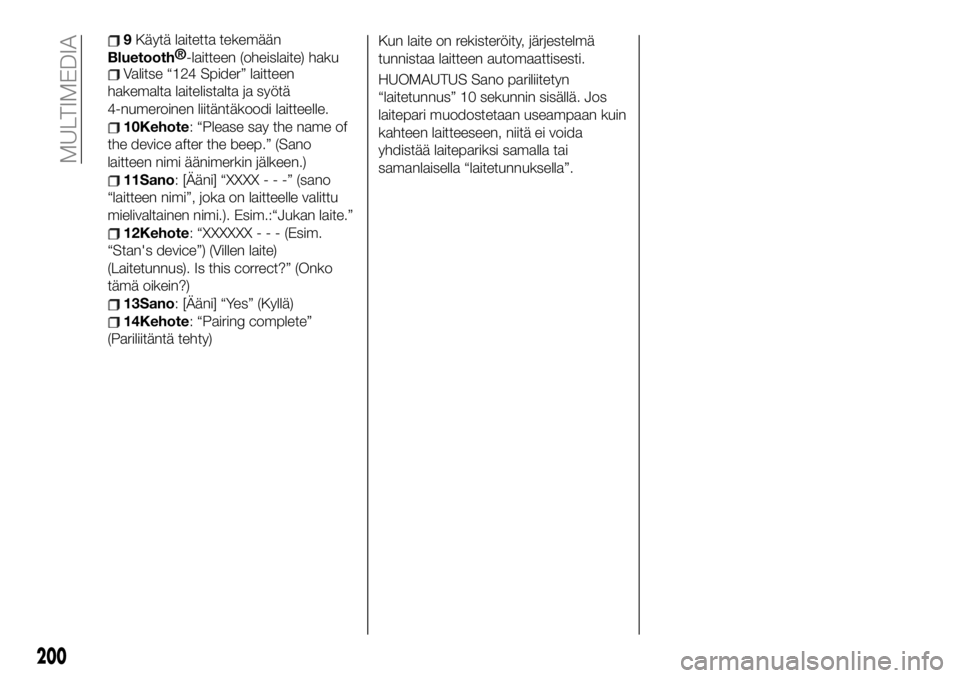
9Käytä laitetta tekemään
Bluetooth®
-laitteen (oheislaite) haku
Valitse “124 Spider” laitteen
hakemalta laitelistalta ja syötä
4-numeroinen liitäntäkoodi laitteelle.
10Kehote: “Please say the name of
the device after the beep.” (Sano
laitteen nimi äänimerkin jälkeen.)
11Sano: [Ääni] “XXXX---”(sano
“laitteen nimi”, joka on laitteelle valittu
mielivaltainen nimi.). Esim.:“Jukan laite.”
12Kehote: “XXXXXX---(Esim.
“Stan's device”) (Villen laite)
(Laitetunnus). Is this correct?” (Onko
tämä oikein?)
13Sano: [Ääni] “Yes” (Kyllä)
14Kehote: “Pairing complete”
(Pariliitäntä tehty)Kun laite on rekisteröity, järjestelmä
tunnistaa laitteen automaattisesti.
HUOMAUTUS Sano pariliitetyn
“laitetunnus” 10 sekunnin sisällä. Jos
laitepari muodostetaan useampaan kuin
kahteen laitteeseen, niitä ei voida
yhdistää laitepariksi samalla tai
samanlaisella “laitetunnuksella”.
200
MULTIMEDIA
Page 203 of 224

RADIO 7"
OHJAUSPYÖRÄSSÄ
OLEVAT OHJAIMET
Pääjärjestelmän ohjaimet sijaitsevat
ohjauspyörällä kuva 161, jotta niihin
pääsee helposti käsiksi.
ÄÄNEN VOIMAKKUUDEN
SÄÄTIMET
Paina ylöspäin kytkintä+lisätäksesi
äänen voimakkuutta. Paina alaspäin
kytkintä–vähentääksesi äänen
voimakkuutta.
HAKUKYTKIN
AM/FM radio
Paina hakukytkintä
/. Radio
siirtyy seuraavaan/edelliseen asemaan
tallennusjärjestelmässä.Paina ja pidä painettuna hakukytkintä
/hakeaksesi kaikki
käytettävissä olevat samat
korkeammalla tai matalammalla
taajuudella, oli ne sitten ohjelmoitu tai ei.
Aiemmin suosikkeihin tallennetut
radioasemat voi hakea painamalla
hakukytkintä
/, kun
suosikkeihin kuuluvan radioaseman
signaalia otetaan vastaan.
Radioasemia voi hakea
tallennusjärjestyksessä painamalla
kytkintä
/.
DAB radio
(kun varusteena)
Paina hakukytkintä
/, kun
kuuntelet DAB-radiota hakeaksesi
aiemmin suosikkilistaan tallennetun
radioaseman.
Paina ja pidä painettuna hakukytkintä
siirtyäksesi seuraavaan asemaan
ja
palataksesi edelliseen
asemaan.
USB Audio /
Bluetooth®
Audio
Paina hakukytkintä
siirtyäksesi
seuraavan raidan alkuun.
Paina hakukytkintä
muutaman
sekunnin kuluttua siitä, kun toisto alkaa,
päästäksesi edellisen raidan alkuun.
Paina hakukytkintä
muutaman
sekunnin kuluttua siitä, kun toisto alkaa,
päästäksesi nykyisen raidan alkuun.MYKISTYSKYTKIN
Paina mykistyskytkintä
kerran
mykistääksesi radion, paina sitä
uudestaan palauttaaksesi radion
äänentoiston.
Jos sytytysvirta on katkaistu ja
äänentoisto mykistetty, mykistys
perutaan. Näin ollen kun moottori
käynnistetään uudelleen, ääni ei ole
mykistetty. Äänentoiston mykistämiseksi
uudestaan on painettava
mykistyskytkintä
.
AUDIOJÄRJESTELMÄN
ASETUS
Ohjauskytkimen toiminta
HUOMAA Turvallisuussyistä jotkin
kosketusnäytön toiminnot on estetty
ajon aikana.
1610620500-121-001
16206020400-122-002
201
Page 205 of 224
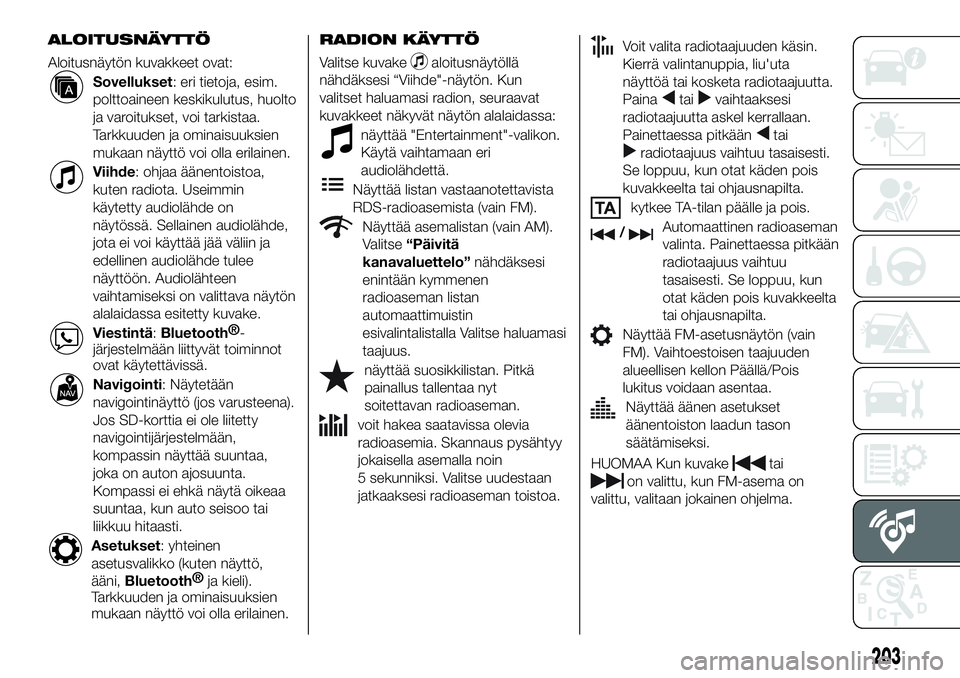
ALOITUSNÄYTTÖ
Aloitusnäytön kuvakkeet ovat:
Sovellukset: eri tietoja, esim.
polttoaineen keskikulutus, huolto
ja varoitukset, voi tarkistaa.
Tarkkuuden ja ominaisuuksien
mukaan näyttö voi olla erilainen.
Viihde: ohjaa äänentoistoa,
kuten radiota. Useimmin
käytetty audiolähde on
näytössä. Sellainen audiolähde,
jota ei voi käyttää jää väliin ja
edellinen audiolähde tulee
näyttöön. Audiolähteen
vaihtamiseksi on valittava näytön
alalaidassa esitetty kuvake.
Viestintä:Bluetooth®
-
järjestelmään liittyvät toiminnot
ovat käytettävissä.
Navigointi: Näytetään
navigointinäyttö (jos varusteena).
Jos SD-korttia ei ole liitetty
navigointijärjestelmään,
kompassin näyttää suuntaa,
joka on auton ajosuunta.
Kompassi ei ehkä näytä oikeaa
suuntaa, kun auto seisoo tai
liikkuu hitaasti.
Asetukset: yhteinen
asetusvalikko (kuten näyttö,
ääni,Bluetooth®
ja kieli).
Tarkkuuden ja ominaisuuksien
mukaan näyttö voi olla erilainen.RADION KÄYTTÖ
Valitse kuvakealoitusnäytöllä
nähdäksesi “Viihde"-näytön. Kun
valitset haluamasi radion, seuraavat
kuvakkeet näkyvät näytön alalaidassa:
näyttää "Entertainment"-valikon.
Käytä vaihtamaan eri
audiolähdettä.
Näyttää listan vastaanotettavista
RDS-radioasemista (vain FM).
Näyttää asemalistan (vain AM).
Valitse“Päivitä
kanavaluettelo”nähdäksesi
enintään kymmenen
radioaseman listan
automaattimuistin
esivalintalistalla Valitse haluamasi
taajuus.
näyttää suosikkilistan. Pitkä
painallus tallentaa nyt
soitettavan radioaseman.
voit hakea saatavissa olevia
radioasemia. Skannaus pysähtyy
jokaisella asemalla noin
5 sekunniksi. Valitse uudestaan
jatkaaksesi radioaseman toistoa.
Voit valita radiotaajuuden käsin.
Kierrä valintanuppia, liu'uta
näyttöä tai kosketa radiotaajuutta.
Paina
taivaihtaaksesi
radiotaajuutta askel kerrallaan.
Painettaessa pitkään
tai
radiotaajuus vaihtuu tasaisesti.
Se loppuu, kun otat käden pois
kuvakkeelta tai ohjausnapilta.
kytkee TA-tilan päälle ja pois.
/Automaattinen radioaseman
valinta. Painettaessa pitkään
radiotaajuus vaihtuu
tasaisesti. Se loppuu, kun
otat käden pois kuvakkeelta
tai ohjausnapilta.
Näyttää FM-asetusnäytön (vain
FM). Vaihtoestoisen taajuuden
alueellisen kellon Päällä/Pois
lukitus voidaan asentaa.
Näyttää äänen asetukset
äänentoiston laadun tason
säätämiseksi.
HUOMAA Kun kuvaketai
on valittu, kun FM-asema on
valittu, valitaan jokainen ohjelma.
203
Page 206 of 224
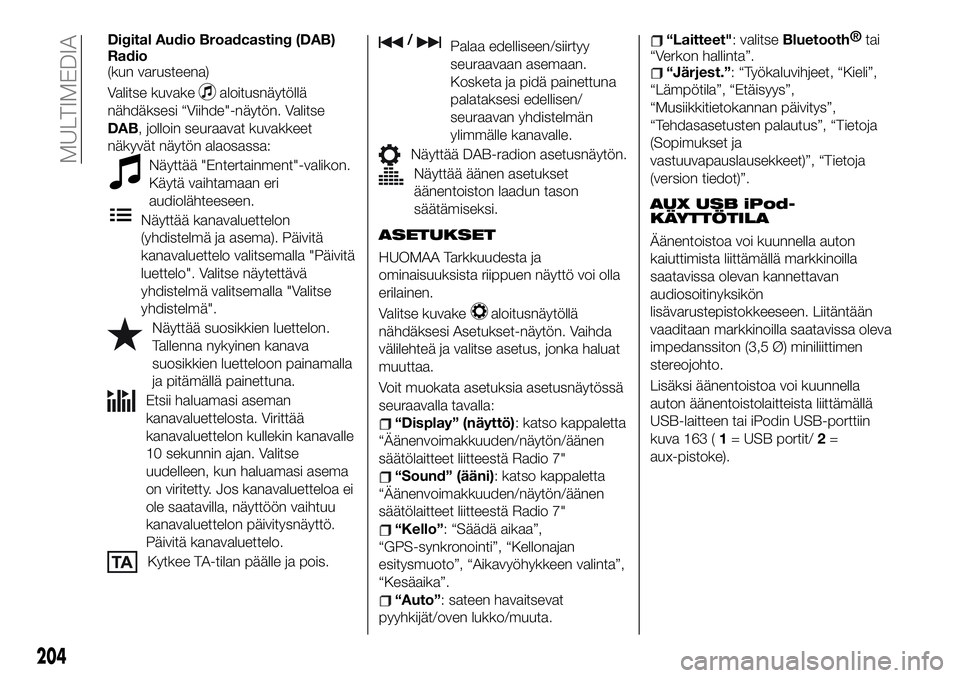
Digital Audio Broadcasting (DAB)
Radio
(kun varusteena)
Valitse kuvake
aloitusnäytöllä
nähdäksesi “Viihde"-näytön. Valitse
DAB, jolloin seuraavat kuvakkeet
näkyvät näytön alaosassa:
Näyttää "Entertainment"-valikon.
Käytä vaihtamaan eri
audiolähteeseen.
Näyttää kanavaluettelon
(yhdistelmä ja asema). Päivitä
kanavaluettelo valitsemalla "Päivitä
luettelo". Valitse näytettävä
yhdistelmä valitsemalla "Valitse
yhdistelmä".
Näyttää suosikkien luettelon.
Tallenna nykyinen kanava
suosikkien luetteloon painamalla
ja pitämällä painettuna.
Etsii haluamasi aseman
kanavaluettelosta. Virittää
kanavaluettelon kullekin kanavalle
10 sekunnin ajan. Valitse
uudelleen, kun haluamasi asema
on viritetty. Jos kanavaluetteloa ei
ole saatavilla, näyttöön vaihtuu
kanavaluettelon päivitysnäyttö.
Päivitä kanavaluettelo.
Kytkee TA-tilan päälle ja pois.
/Palaa edelliseen/siirtyy
seuraavaan asemaan.
Kosketa ja pidä painettuna
palataksesi edellisen/
seuraavan yhdistelmän
ylimmälle kanavalle.
Näyttää DAB-radion asetusnäytön.
Näyttää äänen asetukset
äänentoiston laadun tason
säätämiseksi.
ASETUKSET
HUOMAA Tarkkuudesta ja
ominaisuuksista riippuen näyttö voi olla
erilainen.
Valitse kuvake
aloitusnäytöllä
nähdäksesi Asetukset-näytön. Vaihda
välilehteä ja valitse asetus, jonka haluat
muuttaa.
Voit muokata asetuksia asetusnäytössä
seuraavalla tavalla:
“Display” (näyttö): katso kappaletta
“Äänenvoimakkuuden/näytön/äänen
säätölaitteet liitteestä Radio 7"
“Sound” (ääni): katso kappaletta
“Äänenvoimakkuuden/näytön/äänen
säätölaitteet liitteestä Radio 7"
“Kello”: “Säädä aikaa”,
“GPS-synkronointi”, “Kellonajan
esitysmuoto”, “Aikavyöhykkeen valinta”,
“Kesäaika”.
“Auto”: sateen havaitsevat
pyyhkijät/oven lukko/muuta.
“Laitteet": valitseBluetooth®
tai
“Verkon hallinta”.
“Järjest.”: “Työkaluvihjeet, “Kieli”,
“Lämpötila”, “Etäisyys”,
“Musiikkitietokannan päivitys”,
“Tehdasasetusten palautus”, “Tietoja
(Sopimukset ja
vastuuvapauslausekkeet)”, “Tietoja
(version tiedot)”.
AUX USB iPod-
KÄYTTÖTILA
Äänentoistoa voi kuunnella auton
kaiuttimista liittämällä markkinoilla
saatavissa olevan kannettavan
audiosoitinyksikön
lisävarustepistokkeeseen. Liitäntään
vaaditaan markkinoilla saatavissa oleva
impedanssiton (3,5 Ø) miniliittimen
stereojohto.
Lisäksi äänentoistoa voi kuunnella
auton äänentoistolaitteista liittämällä
USB-laitteen tai iPodin USB-porttiin
kuva 163 (1= USB portit/2=
aux-pistoke).
204
MULTIMEDIA
Page 207 of 224

Miten liittää laite USB-porttiin/
lisävarusteliitäntään
Laitteen liittäminen: jos
AUX-pistoke tai USB-portti on
varustettu suojuksella, poista se.
Kytke laitteen liitin USB-porttiin.
Liittäminen liittimen johdolla: jos
AUX-liitäntä tai USB-portti on varustettu
suojuksella, poista se. Kytke laitteen
pistoke/liittimen johto AUX-
lisävarusteliitäntään/USB-porttiin.
Miten käyttää AUX-tilaa
Valitse kuvake
aloitusnäytöllä
nähdäksesi “Entertainment” (viihde)
-näytön. ValitseAUXkytkeäksesi
AUX-käyttötilan päälle
Toistettavat tiedot: MP3/WMA/AAC/
OGG -tiedosto.
HUOMAA Jos laitetta ei ole liitetty
AUX-lisävarusteliitäntään, käyttötila ei
muutu AUX-käyttötilaksi.HUOMAA Säädä äänenvoimakkuutta
kannettavalla audiosoittimella,
ohjauskytkimellä tai
äänenohjauskytkimellä.
Äänenvoimakkuuden säätö on
mahdollista myös kannettavan
audiosoittimen äänenvoimakkuuden
säätimillä.
HUOMAA Jos liitäntäpistoke irrotetaan
lisävarusteliitännästä, kun AUX-tila on
käytössä, voi kuulua hälyä.
HUOMAA Tämä yksikkö ei tue USB 3.0
-laitetta. Lisäksi myös muita laitteita ei
ehkä tueta mallista ja
käyttöjärjestelmästä riippuen.
USB-laitteita, joilla on FAT32-
formatointi, tuetaan (muihin
formaatteihin formatoituja USB-laitteita,
kuten NTFS, ei tueta).
Laitteen liittäminen
Jotta
Bluetooth®
- ja hands-Free-
toimintojen käyttämiseksi laitepari on
muodostettava
Bluetooth®
-toiminnolla
varustetun laitteen ja yksikön välille
seuraavalla menettelyllä. Enintään
seitsemän
Bluetooth®
-audiolaitetta ja
hands-free-matkapuhelinta voidaan
liittää.
HUOMAA
Bluetooth®
-järjestelmä ei
voi toimia1-2minuutin kuluessa siitä,
kun sytytysvirta on kytketty asentoon
ACC tai ON.Tämä ei kuitenkaan ole merkki
ongelmasta. Jos
Bluetooth®
-
järjestelmä ei kytkeydy automaattisesti
1 - 2 minuutin kuluttua, varmista, että
laitteen
Bluetooth®
-asetus on
normaali, ja koeta liittää
Bluetooth®
-
laite uudestaan auton puolelta.
HUOMAUTUS Jos
Bluetooth®
-laitteita
käytetään seuraavissa paikoissa tai
olosuhteissa, yhteys
Bluetoothin®
kautta ei ehkä ole mahdollinen: laite on
piilossa keskinäytöltä, esimerkiksi
istuimen takana tai alla, tai
käsinelokeron sisällä / laite koskettaa
metallista esinettä tai runkoa tai on
sellaisen alla / Laite on asetettu
virransäästötilaan.
HUOMAUTUS Yhteensopivien
matkapuhelinten luettelo on saatavilla
osoitteessa
http://124spiderinfotainment.com.
Liitäntämenettely
Toimi seuraavasti:
Valitse kuvakealoitusnäytöllä
nähdäksesi ”Asetukset"-näytön.
Valitse välilehtiDevices (laitteet).
ValitseBluetooth®
ja kytke
Bluetooth®
-asetukset päälle.
ValitseAdd New Device(lisää uusi
laite) nähdäksesi viestin ja siirtyäksesi
laitteen käyttöön. Käytä laitetta
tekemään
Bluetooth®
-laitteen haku
(oheislaite).
Valitse “124 Spider” laitteen
hakemalta laitelistalta.
16306020700-122-001
205
BluetoothHANDS FREE®
Page 208 of 224
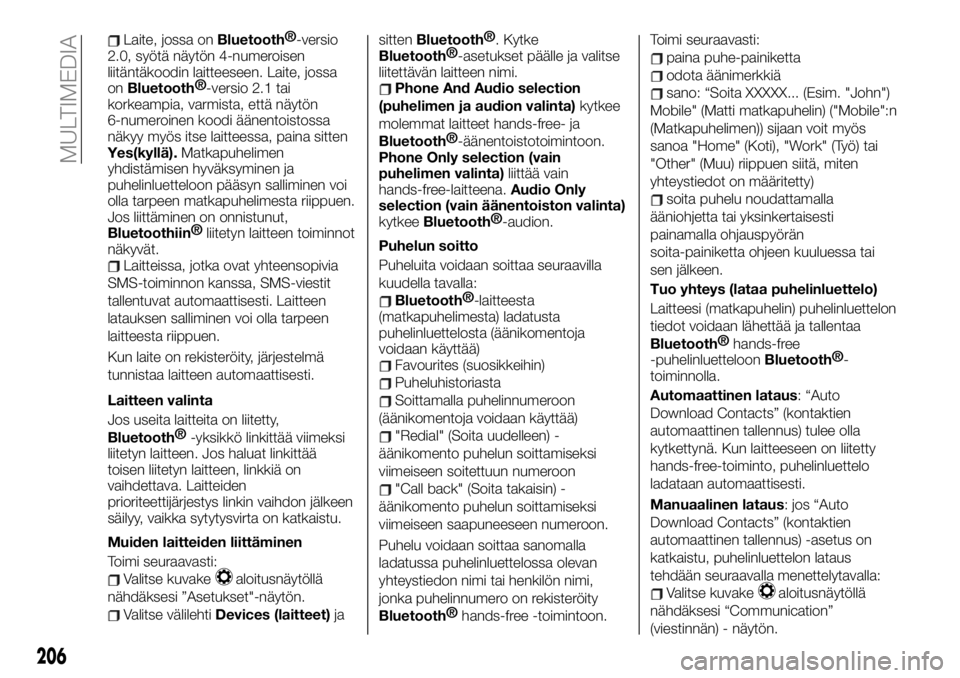
Laite, jossa onBluetooth®
-versio
2.0, syötä näytön 4-numeroisen
liitäntäkoodin laitteeseen. Laite, jossa
on
Bluetooth®
-versio 2.1 tai
korkeampia, varmista, että näytön
6-numeroinen koodi äänentoistossa
näkyy myös itse laitteessa, paina sitten
Yes(kyllä).Matkapuhelimen
yhdistämisen hyväksyminen ja
puhelinluetteloon pääsyn salliminen voi
olla tarpeen matkapuhelimesta riippuen.
Jos liittäminen on onnistunut,
Bluetoothiin®
liitetyn laitteen toiminnot
näkyvät.
Laitteissa, jotka ovat yhteensopivia
SMS-toiminnon kanssa, SMS-viestit
tallentuvat automaattisesti. Laitteen
latauksen salliminen voi olla tarpeen
laitteesta riippuen.
Kun laite on rekisteröity, järjestelmä
tunnistaa laitteen automaattisesti.
Laitteen valinta
Jos useita laitteita on liitetty,
Bluetooth®
-yksikkö linkittää viimeksi
liitetyn laitteen. Jos haluat linkittää
toisen liitetyn laitteen, linkkiä on
vaihdettava. Laitteiden
prioriteettijärjestys linkin vaihdon jälkeen
säilyy, vaikka sytytysvirta on katkaistu.
Muiden laitteiden liittäminen
Toimi seuraavasti:
Valitse kuvakealoitusnäytöllä
nähdäksesi ”Asetukset"-näytön.
Valitse välilehtiDevices (laitteet)jasitten
Bluetooth®
. Kytke
Bluetooth®
-asetukset päälle ja valitse
liitettävän laitteen nimi.
Phone And Audio selection
(puhelimen ja audion valinta)kytkee
molemmat laitteet hands-free- ja
Bluetooth®
-äänentoistotoimintoon.
Phone Only selection (vain
puhelimen valinta)liittää vain
hands-free-laitteena.Audio Only
selection (vain äänentoiston valinta)
kytkee
Bluetooth®
-audion.
Puhelun soitto
Puheluita voidaan soittaa seuraavilla
kuudella tavalla:
Bluetooth®
-laitteesta
(matkapuhelimesta) ladatusta
puhelinluettelosta (äänikomentoja
voidaan käyttää)
Favourites (suosikkeihin)
Puheluhistoriasta
Soittamalla puhelinnumeroon
(äänikomentoja voidaan käyttää)
"Redial" (Soita uudelleen) -
äänikomento puhelun soittamiseksi
viimeiseen soitettuun numeroon
"Call back" (Soita takaisin) -
äänikomento puhelun soittamiseksi
viimeiseen saapuneeseen numeroon.
Puhelu voidaan soittaa sanomalla
ladatussa puhelinluettelossa olevan
yhteystiedon nimi tai henkilön nimi,
jonka puhelinnumero on rekisteröity
Bluetooth®
hands-free -toimintoon.Toimi seuraavasti:
paina puhe-painiketta
odota äänimerkkiä
sano: “Soita XXXXX... (Esim. "John")
Mobile" (Matti matkapuhelin) ("Mobile":n
(Matkapuhelimen)) sijaan voit myös
sanoa "Home" (Koti), "Work" (Työ) tai
"Other" (Muu) riippuen siitä, miten
yhteystiedot on määritetty)
soita puhelu noudattamalla
ääniohjetta tai yksinkertaisesti
painamalla ohjauspyörän
soita-painiketta ohjeen kuuluessa tai
sen jälkeen.
Tuo yhteys (lataa puhelinluettelo)
Laitteesi (matkapuhelin) puhelinluettelon
tiedot voidaan lähettää ja tallentaa
Bluetooth®
hands-free
-puhelinluetteloon
Bluetooth®
-
toiminnolla.
Automaattinen lataus: “Auto
Download Contacts” (kontaktien
automaattinen tallennus) tulee olla
kytkettynä. Kun laitteeseen on liitetty
hands-free-toiminto, puhelinluettelo
ladataan automaattisesti.
Manuaalinen lataus: jos “Auto
Download Contacts” (kontaktien
automaattinen tallennus) -asetus on
katkaistu, puhelinluettelon lataus
tehdään seuraavalla menettelytavalla:
Valitse kuvakealoitusnäytöllä
nähdäksesi “Communication”
(viestinnän) - näytön.
206
MULTIMEDIA